wps怎麼做ppt 如何用wps制作ppt
大傢在辦公以及生活中通過利用ppt來進行內容的演示,可以更加直觀的讓觀看的人看到。當然也有很多的辦公軟件可以進行ppt的制作,但是大傢最常用的wps是免費的就可以制作ppt的,下面我給大傢介紹下在電腦上wps怎麼做ppt的詳細步驟,不知道怎麼操作的朋友快來看看吧。

點擊進入:WPS Office下載
wps怎麼做ppt
1、首先找到桌面的WPS軟件並將其打開。
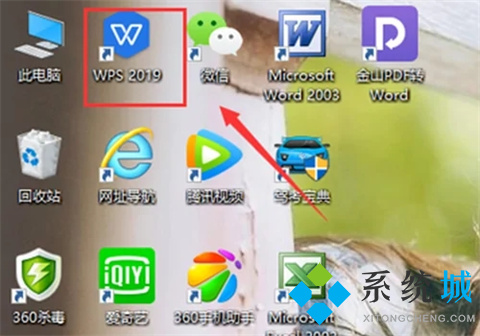
2、打開WPS之後,在首頁左側和頂部都有一個新建選項,隨意點擊一個新建即可。
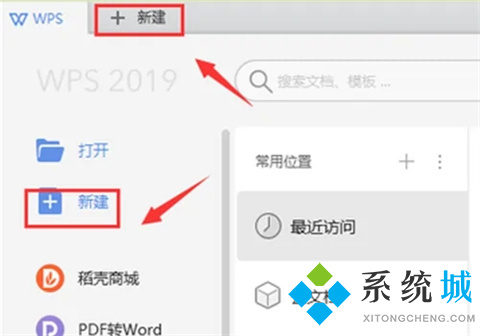
3、找到“演示”並點擊,在出現的頁面點擊空白文檔下的“+”號。
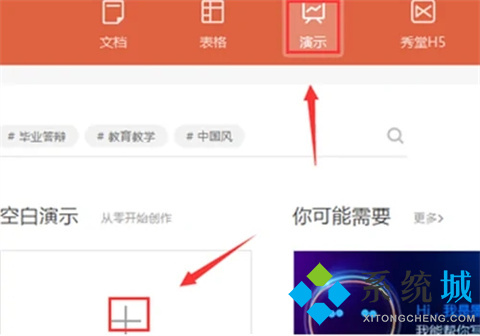
4、點擊下圖中字樣,便可以編輯PPT內容瞭。
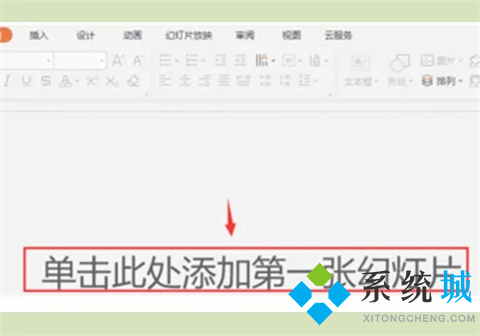
5、編輯好文本內容後,點擊左上角的保存符號即可。
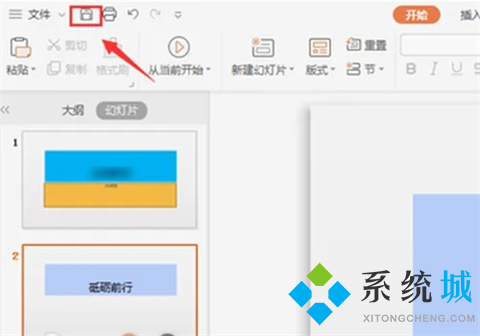
6、最後我們就能看到這個文件以PPT形式保存在文檔瞭,也很方便我們使用或修改瞭。
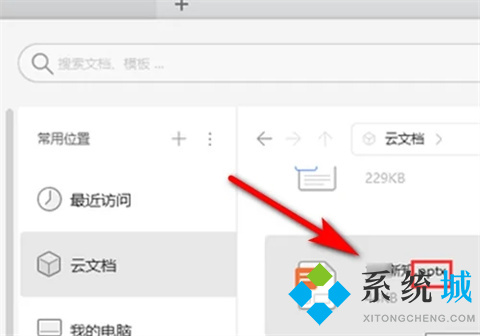
總結:
1、首先找到桌面的WPS軟件並將其打開。
2、打開WPS之後,在首頁左側和頂部都有一個新建選項,隨意點擊一個新建即可。
3、找到“演示”並點擊,在出現的頁面點擊空白文檔下的“+”號。
4、點擊下圖中字樣,便可以編輯PPT內容瞭。
5、編輯好文本內容後,點擊左上角的保存符號即可。
6、最後我們就能看到這個文件以PPT形式保存在文檔瞭,也很方便我們使用或修改瞭。
以上的全部內容就是系統城為大傢提供的wps怎麼做ppt的具體操作方法介紹啦~希望對大傢有幫助,還有更多相關內容敬請關註本站,系統城感謝您的閱讀!
推薦閱讀:
- 電腦贈送的office是永久的嗎 電腦永久office低價購買地址推薦
- office2016激活工具kms怎麼用|office2016激活工具使用教程
- office365激活碼 office365產品密鑰 office365永久激活密鑰key分享
- office2021年最新永久有效正版激活密鑰免費分享
- word2016密鑰|word2016激活密鑰最新|word2016產品密鑰